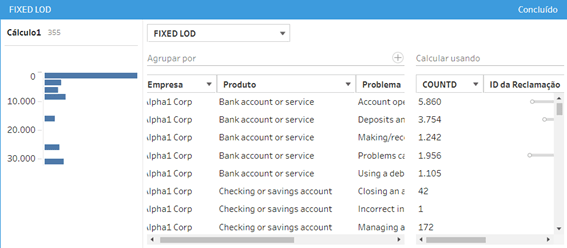O que você vai aprender?
Você já se pegou pensando em como criar uma nova coluna em sua base usando os dados já existentes? Agregando eles por soma, média ou até fazendo uma contagem?
Pois nessa dica nós ensinaremos a criar uma nova coluna com dados agregados.
Introdução
Para este exemplo utilizaremos a seguinte base de pedidos:
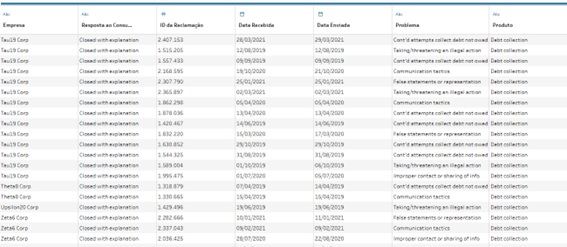
No nosso exemplo temos essa planilha com alguns dados de reclamação de algumas empresas.
Nosso objetivo é criar uma nova coluna usando esses dados. Essa coluna irá trazer o número de reclamações para cada empresa.
Passo 1 – Criar o campo calculado:
Quando pensamos em agregar, logo pensamos na ferramenta de agregar. Mas existe uma outra maneira, que nos permite agregar somente um valor, mas que para nosso objetivo funciona muito bem.
Vamos usar o Fixed LOD, é um tipo de campo calculado que agrega nossos valores por um LOD fixo (LOD = Level Of Detail)
Para criar esse campo precisamos de uma ferramenta de limpeza. Nela vamos nas configurações de um campo a nossa escolha, clicar nos 3 pontinhos e em “Criar campo calculado” selecionaremos “Fixed LOD”
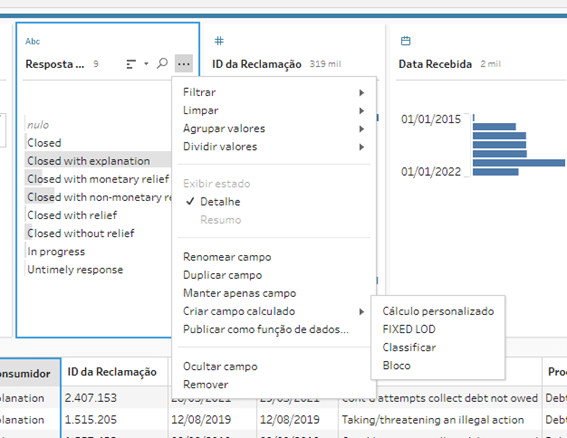
Passo 2 – Criar o Campo calculado:
Na configuração do Fixed LOD vamos escolher dois campos.
Um será o campo pelo qual agruparemos os valores “Agrupar por” e o outro nos trará os valores agregados por esse campo, nos permitindo fazer algumas alterações em como eles nos são mostrados, por exemplo:
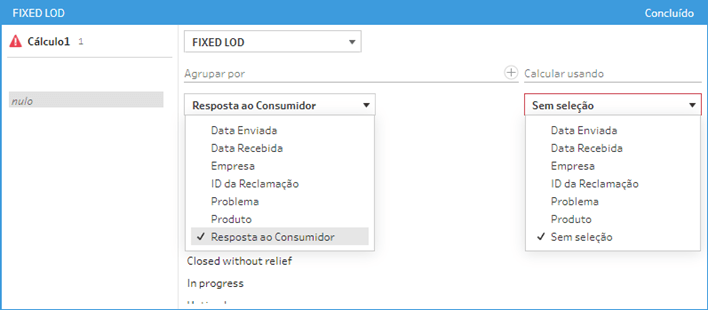
No nosso caso usaremos os campos “Empresa” para agrupar os valores por cada empresa, e usaremos o “ID da Reclamação” para calcular nosso objetivo, visto que cada reclamação tem um ID único, podemos usa-lo para contar quantas reclamações temos para cada empresa através de uma contagem distinta.
Então temos que selecionar os campos e depois como desejamos que o campo agrupado seja agrupado. Dependendo do tipo do campo podemos fazer até algumas tratativas como soma, média, etc..
Passo 3 – Configurar o Campo calculado:
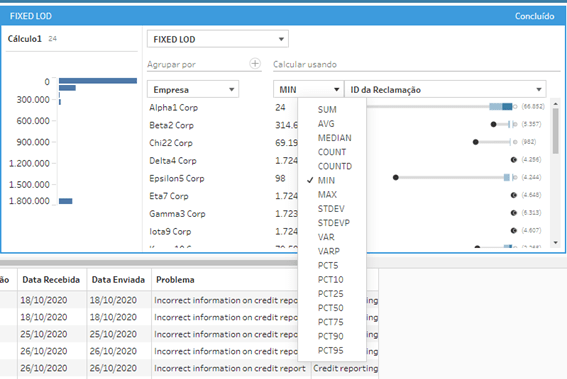
No nosso exemplo vamos usar CountD, para contar cada ocorrência única de “ID da Reclamação” para cada empresa. Esses valores serão as somas das reclamações por empresa.
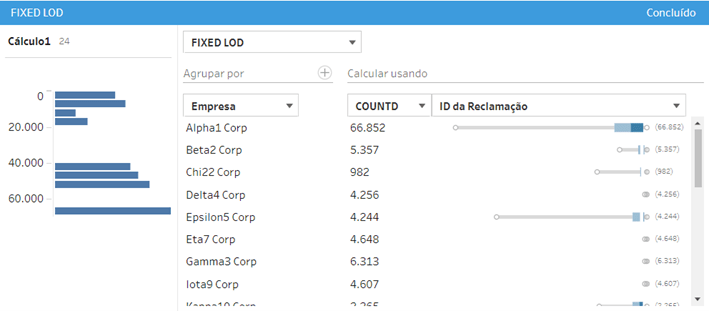
Então nós só precisamos escolher o nome da nossa nova coluna e clicar em concluído.
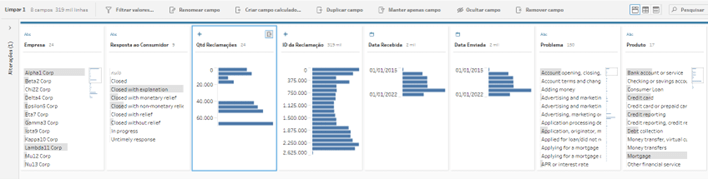
E nossos dados devem estar dessa maneira.
Quando mudamos a visualização, conseguimos ver que o resultado da agregação se aplica para todas as ocorrências da empresa (ou seja: irá repetir na nossa nova coluna para cada vez que a linha for a mesma que a da empresa).
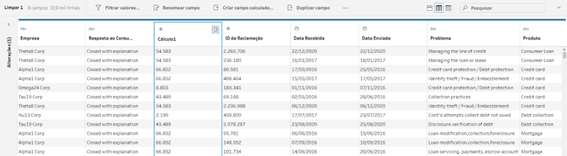
Como podemos ver, nosso novo campo “Cálculo 1” repete os valores agregados para cada ocorrência da empresa. Então cada empresa, independente da linha em que estiver sempre terá o mesmo valor na nova coluna, independente de quantas vezes o nome dessa empresa apareça.
Bônus:
A ferramenta de Fixed LOD não precisa necessariamente agrupar os valores por somente um campo. Você pode usar mais de um campo para agrupar os valores agregados, mudando assim a granularidade dos dados.
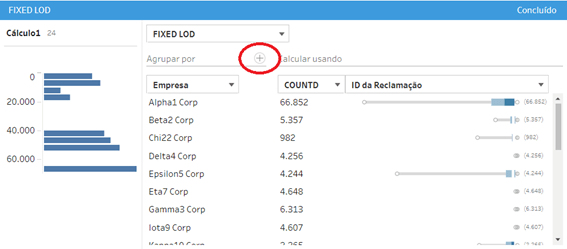
Clicando nesse ícone de “+” ao lado de “Agrupar por” podemos adicionar novas colunas que serão usadas para mudar a granularidade desse agrupamento.
Ou seja, para cada combinação de Empresa + Produto + Problema, teremos uma contagem de ID’s da Reclamação que serão o resultado da contagem de cada vez que essa combinação for verdadeira.